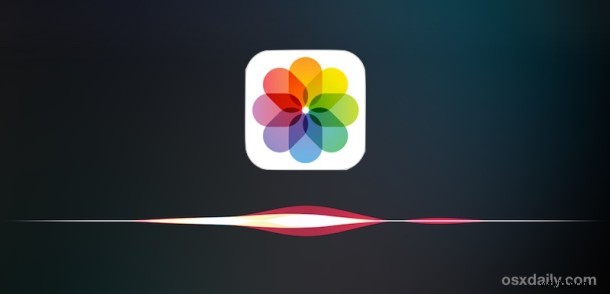
iPhone と iPad では、写真に保存されている位置データを使用して写真を位置ごとに配置および並べ替えることができましたが、iOS の最新バージョンでは、Siri が位置メタデータも利用できるようになり、確認と検索をすばやく行う方法が提供されます。ロケールごとの写真。
iPhone、iPod touch、iPad のすべての写真を場所で検索する Siri のトリックは使いやすい :
<オール>Siri は自動的に写真アプリを起動し、指定した場所パラメーターに基づいて写真を並べ替えます。
スクリーンショットに示されている例では、「カリフォルニア州サンタローザの写真を見せて」は、その場所の近くで撮影されたいくつかの画像を表示しています.
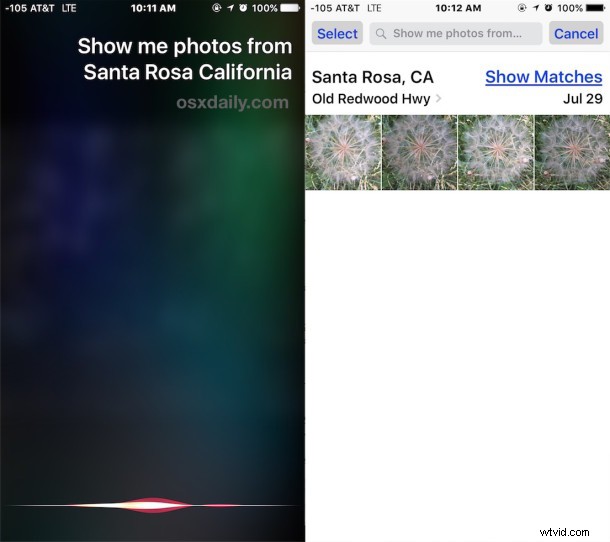
このように Siri で画像コレクションを検索するには、ハードウェアをサポートするデバイスに iOS 9 以降が必要であり、ジオタグ付き画像のライブラリで画像のジオロケーションを有効にする必要があります。 iPhoneカメラアプリ内でGPSジオタグデータを無効にした場合、ジオタグが付けられた他の画像をデバイスに保存しない限り、この機能は特に役に立ちません.
ただし、Siri は、iPhone や iPad で場所によって画像ライブラリを検索する唯一の方法ではありません。アルバム ビューから手動で写真アプリを使用して、場所ごとに写真を表示することができます。
